Настройка учетной записи Apple
Прежде чем вы сможете купить какую-то интересную вещь в магазине, вы должны настроить учетную запись Apple. Если она у вас есть после предыдущих покупок, то вы можете использовать имя и пароль этой учетной записи здесь — все счета будут поступать на кредитную карту, которую вы уже зарегистрировали в Apple.
Если вы никогда не покупали онлайн-продукты от Apple, например фильмы iTunes или распечатки с Photo, то вы должны настроить учетную запись, прежде чем сможете купить что-нибудь. Для этого нажмите кнопку Sign In (Войти) в правом верхнем углу окна iTunes, а затем кнопку Create New Account (Создать новую учетную запись). Если вы делаете это на iPad, то опуститесь в нижнюю часть экрана, а затем выберите Sign in — Create New Account (Войти — Создать новую учетную запись).)
Затем необходимо выполнить три шага.
- Принять условия использования магазина и покупки музыки.
- Создать учетную запись Apple.
- Предоставить номер кредитной карты или номер счета в системе PayPal и адрес для выставления счета.
Первый шаг в создании учетной записи Apple заключается в том, что вы должны прочитать и принять условия соглашения, отображаемого в первом окне. Этот длинный документ на 27 страниц информирует вас о ваших правах и обязанностях в качестве клиента iTunes Store и App Store. Они сводятся к двум основным пунктам: «Нельзя скачивать альбом, записывать его на CD, а затем продавать его пиратские копии в вашем местном магазинчике» и «Проблемы из-за сторонних приложений — это не наша вина».
Нажмите кнопку Agree (Принимаю), чтобы перейти к шагу 2. Здесь вы создаете пароль для учетной записи Apple ID, секретный вопрос и ответ на него. Если вам позже придется нажимать кнопку Forgot Password? (Забыли пароль?) в окне входа в учетную запись магазина, то на этот вопрос нужно ответить. Чтобы доказать, что вы — это вы, Apple потребует ввести дату рождения, чтобы помочь идентифицировать вашу личность. (Чтобы создать здесь учетную запись, вы должны быть старше 13 лет.)
В третьем и последнем окне предоставьте номер действительной кредитной карты с адресом для выставления счета. Вы можете также использовать счет в системе PayPal.
Нажмите кнопку Done (Готово). Теперь у вас есть учетная запись Apple. С этого момента вы можете войти в App Store, нажав кнопку Sign In (Войти) в правом верхнем углу окна iTunes.
А если вы просто хотите скачивать бесплатные приложения из App Store? Вам не придется вводить номер кредитной карты, но вы должны убедиться, что находитесь в магазине App Store, а не в iTunes Store (где бесплатными обычно бывают только подкасты). В iTunes нажмите ссылку App Store на главной странице магазина iTunes Store.
- Найдите бесплатную программу, которая вам нужна, и нажмите кнопку Free App (Бесплатное приложение).
- Когда всплывет окно входа в систему, нажмите Create a New Account (Создать новую учетную запись).
- Нажмите Agree (Согласен) для документа Terms and Conditons (Положения и условия), а затем введите имя учетной записи, пароль и день рождения.
- В окне для выбора варианта оплаты выберите пункт None (Нет).
- Введите ваше имя и адрес электронной почты, а затем нажмите на ссылку, используемую для подтверждения регистрации новой учетной записи.
- Когда вы получите по электронной почте подтверждающее письмо от магазина нажмите на встроенную ссылку, чтобы подтвердить регистрацию вашей учетной записи.
После того как вы выполните шаг 6, вы получите приглашение войти в вашу учетную запись, используя новое имя пользователя и пароль. Когда вы это сделаете, вы снова попадете в App Store и сможете скачивать бесплатные приложения для iPad.

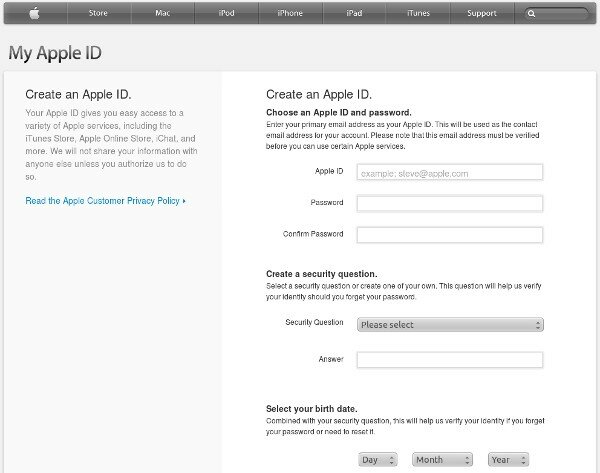






спасибо за полезную информацию! когда покупали ipad жене. обратились в Maxstore, чтоб все настроили там. а теперь беру себе, уже буду знать, как это делается)))